영화, TV 쇼, 다큐멘터리 팬이라면 Netflix를 대체할 수 없습니다. 원래 온라인 DVD 대여 서비스였던 Netflix는 스트리밍 엔터테인먼트 시대를 여는 데 일조했습니다. 미디어 회사 간의 전쟁이 계속 가열되면서 회사는 대부분의 사람들에게 필수 스트리밍 앱으로 남아 있습니다.
Netflix가 사람들이 미디어를 소비하는 방식을 바꾸는 데 도움을 주는 방법 중 하나는 고품질 비디오를 쉽게 볼 수 있도록 하는 것입니다. 고화질 비디오는 2000년대 중반 이후 표준이 되었지만 4K 및 Ultra-HD 콘텐츠로 인해 우리가 좋아하는 프로그램과 영화는 점점 더 선명해지고 있습니다.
옵션 이해하기
HD 방송 및 영상의 개념은 보고 있는 비디오의 해상도에서 비롯됩니다. 해상도가 높을수록 비디오 품질이 향상되어 모든 장면에서 더 많은 디테일을 얻을 수 있습니다. 표준 화질 영상은 일반적으로 480p 또는 640×480의 해상도로 표시됩니다. 첫 번째 숫자 세트는 수평 픽셀을 측정하고 다음 세트는 수직 픽셀을 설명합니다. 720p에서 비디오는 기본적으로 1280x720p의 해상도로 와이드스크린이 됩니다.
4K 해상도는 1080p보다 크게 향상되었습니다. 가정용 텔레비전이 15년 만에 처음으로 실제로 발전한 것입니다. 콘텐츠를 업그레이드하는 데 돈을 투자할 의향이 있다면 집에서 극장과 같은 놀라운 경험을 할 수 있습니다.
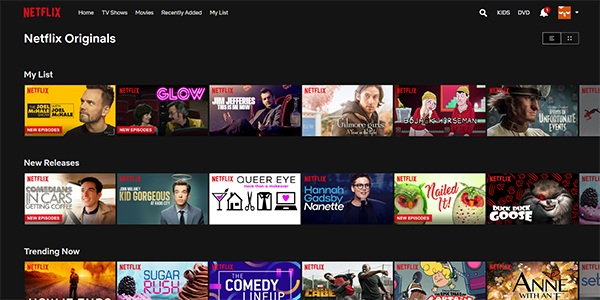
상상할 수 있듯이 전 세계 최고의 스트리밍 서비스인 Netflix는 비디오 해상도를 매우 중요하게 생각합니다. 표준 화질 스트림에서 고해상도 Ultra HD 스트림에 이르기까지 다양한 옵션을 제공하므로 가장 원하는 해상도로 비디오를 쉽게 시청할 수 있습니다.
불행히도 Netflix는 설정에서 이러한 해상도 변경을 광고하는 일을 잘 하지 않습니다. 예를 들어 YouTube와 달리 비디오 플레이어에는 비디오 해상도를 쉽게 선택할 수 있는 옵션이 없습니다. Netflix로 할 수 있는 과소 광고가 많이 있습니다.

설정을 제어하려는 경우 운이 좋지 않습니다. Netflix는 메뉴의 설정 패널에서 어느 정도 제어를 제공하지만 주변을 둘러볼 때 즉시 명확하지 않을 수 있습니다. 스트림의 품질을 제어하려는 경우(가능한 한 품질을 향상시키거나 제한된 데이터 서비스의 품질을 낮추기 위해) 그렇게 할 수 있습니다. Netflix에서 비디오 품질을 변경하는 방법은 다음과 같습니다.
PC, 스마트 TV 또는 셋톱 박스의 Netflix
노트북에서 Netflix를 스트리밍하는 것은 대학생과 전반적으로 젊은 사용자가 주로 하는 일이 되었지만 셋톱 박스와 스마트 TV 모두에서 여전히 엄청난 인기를 누리고 있습니다.
컴퓨터 브라우저에서 Netflix를 로드하고 프로필을 선택합니다. 스트리밍 옵션은 설정 내 프로필 옵션 아래에 있으므로 프로필에만 동기화됩니다. 따라서 다이빙하기 전에 올바른 프로필을 선택(또는 전환)했는지 확인하십시오.
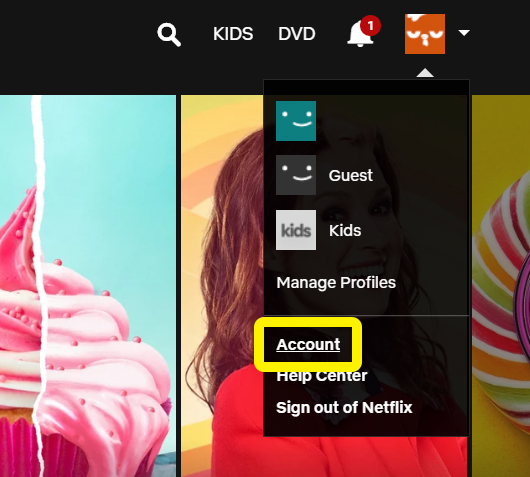
계정 설정 내에서 결제 옵션, Netflix 이메일 주소, 요금제 및 결제 수정 등을 볼 수 있습니다.
재생 옵션을 수정하려면:
- 해당 프로필에 로그인한 후 오른쪽 상단 모서리에 있는 아이콘을 클릭합니다.
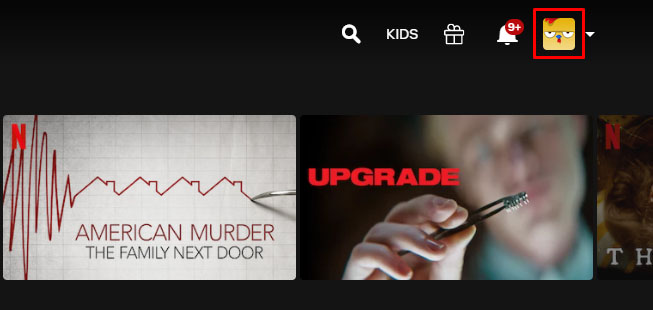
- 드롭다운에서 계정 을 클릭합니다 .
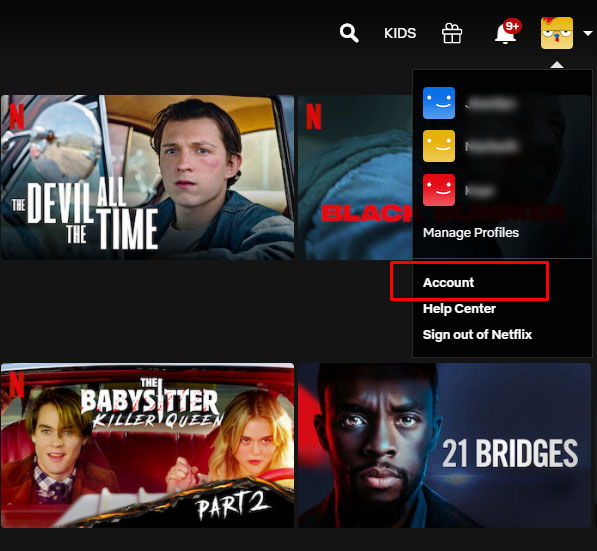
- 프로필 및 자녀 보호 섹션 까지 아래로 스크롤합니다 .
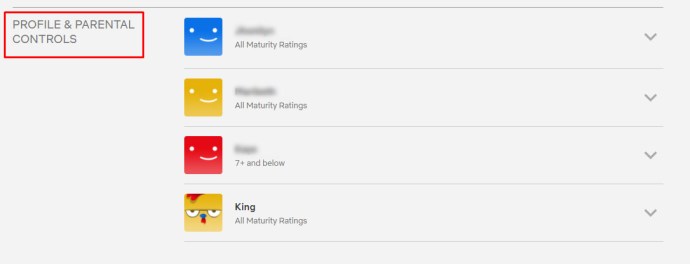
- 설정을 변경하려는 프로필을 클릭합니다.
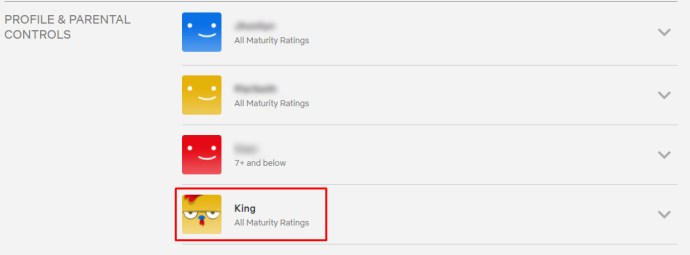
- 재생 설정 을 찾아 바로 오른쪽에 있는 변경 을 누릅니다 .

- 원하는 옵션을 선택하고 저장 을 클릭 합니다.
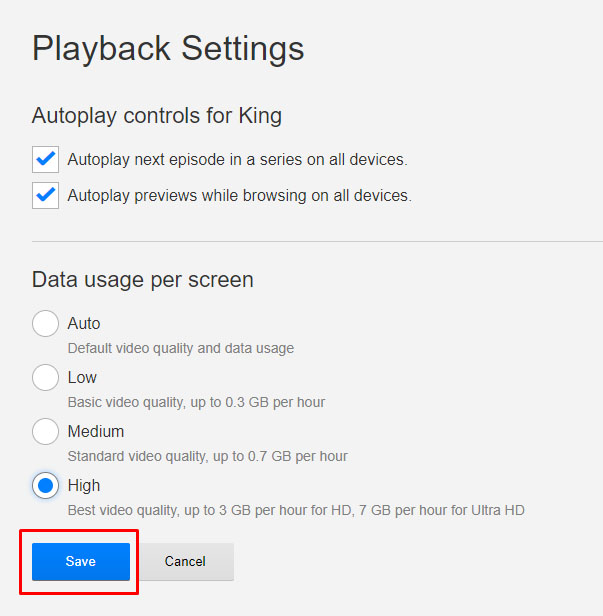
Netflix 내에서 자동 재생을 활성화하거나 비활성화하는 옵션이 있습니다. 디스플레이의 주요 부분은 좋아하는 Netflix 원본 및 영화를 재생할 해상도를 제어하는 옵션으로 채워져 있습니다.
기본적으로 Netflix는 모든 프로필에서 이를 자동으로 설정합니다. 즉, 인터넷 장치의 품질에 따라 비디오가 자동으로 전환됩니다. 충분히 빠른 연결을 지원할 수 없으면 HD 비디오를 재생할 수 없으며 Netflix에서 해상도를 자동으로 낮춥니다. 이것은 대부분의 사람들에게 확실한 절충안이며 대부분의 경우 HD 품질을 보여주고 느린 인터넷 연결에서 표준 화질로 Netflix의 콘텐츠 라이브러리를 볼 수 있도록 합니다.
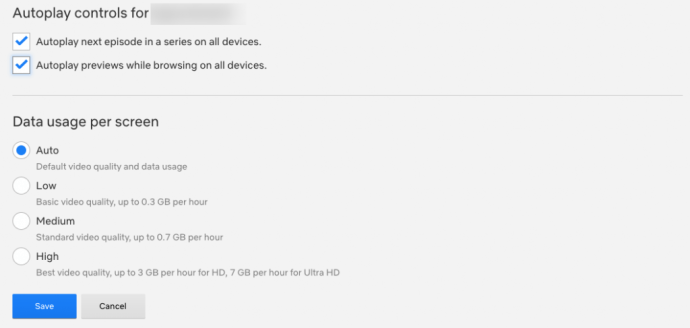
비디오 품질을 항상 가능한 한 높게 유지하려면 높음 옵션을 선택하십시오. 이것은 요금제에 따라 720p/1080p 또는 4K Ultra-HD로 스트리밍되며 시간당 상당한 양의 데이터를 소비합니다(1080p 비디오 스트리밍의 경우 시간당 3GB, 4K 비디오의 경우 시간당 7GB).
데이터 사용량을 줄이려면 스트림 품질을 낮추는 것을 고려해야 합니다. 중간 옵션은 약 480p로 추정되는 "표준" 비디오 품질로 스트리밍하고 시간당 약 700MB만 소비합니다.
낮음으로 전환하는 것은 품질이 크게 떨어지므로(가장 느린 연결에서 240p만큼 낮음) 권장하지 않지만 실제로 가능한 한 많은 데이터를 저장해야 하는 경우 고려해 볼 가치가 있습니다. 낮은 품질은 스트리머에게 시간당 약 300MB의 비용만 듭니다.
웹 페이지에서 이러한 옵션을 변경하면 컴퓨터나 텔레비전 기반 스트림에만 영향을 미칩니다. 휴대기기의 스트림은 변경되지 않습니다. 그렇게 하려면 휴대전화나 태블릿에서 설정을 변경해야 합니다. 마찬가지로 이러한 옵션은 프로필에만 영향을 미친다는 점에 유의 해야 합니다. 계정의 모든 프로필에 대한 데이터를 저장하려면 각 계정에 대해 하나씩 수동으로 변경해야 합니다.
4K로 업그레이드
Netflix는 모든 계정에서 HD 재생을 지원하지만 Netflix에서 제공 하는 가장 기본적인 요금제로 4K를 스트리밍할 수는 없습니다 . 거의 모든 Netflix Original이 4K로 촬영 및 스트리밍되고 많은 영화에 4K 스트리밍 옵션이 제공되지만 실제로 고해상도 파일을 스트리밍하려면 Netflix 계정을 업그레이드해야 합니다.
계정을 업그레이드하려면 계정 옵션으로 돌아가서 페이지 중간에 있는 계획 세부 정보 옵션을 찾으십시오. 그런 다음 플랜 변경 을 클릭합니다 . 여기에서 스트리밍 계획과 DVD 계획 옵션을 모두 찾을 수 있습니다.
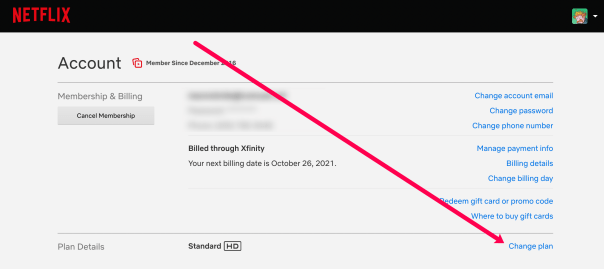
예를 들어 표준 스트리밍 요금제를 사용 중인 경우 요금제 옆에 작은 HD 아이콘이 표시되지만 4K 옵션은 표시되지 않습니다. 즉, 4K Ultra-HD가 아닌 HD로만 스트리밍합니다. 이 옵션에서 플랜 변경 을 선택 하여 플랜 선택 메뉴를 엽니다. 2021년 10월 기준으로 Netflix는 현재 세 가지 계층을 제공합니다.
- 기본: 월 $9.99에 하나의 디스플레이에서 표준 화질 스트리밍을 허용합니다.
- 표준: 1080p 스트리밍과 2개의 동시 스트리밍을 허용하는 가장 인기 있는 계획입니다. 이 계획은 현재 월 $15.49를 실행합니다.
- 프리미엄: Ultra-HD 지원 및 4개의 디스플레이에서 동시에 스트리밍할 수 있는 기능이 월 $19.99에 포함됩니다.
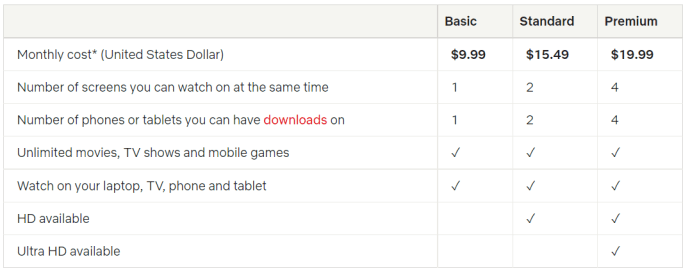
Netflix가 제공하는 최고의 품질을 찾고 있다면 월 $19.99를 지불해야 합니다. 비싸지 만 Netflix가 고해상도 스트림과 관련하여 요구하는 것입니다. 또는 1080p 요금제를 유지하면 연간 54달러를 절약할 수 있으며 4K 디스플레이가 없는 경우 해당 변경 사항을 주머니에 보관하는 것이 더 나을 것입니다.
스마트폰에서 넷플릭스
자, 바탕 화면과 스트리밍 상자에서 옵션을 변경하여 사진이 또렷하고 깨끗해졌습니다. 한편, 스마트폰에서는 데이터 한도라는 완전히 다른 문제에 직면해 있습니다.
미국의 이동통신사를 통한 무제한 요금제에도 일정량의 이동 중 스트리밍 후에 데이터 속도를 제한하는 "소프트" 한도가 있습니다. 데이터를 최대한 활용하고 싶거나 휴대전화에서 오프라인 재생을 위해 Netflix 콘텐츠를 다운로드하는 방식을 변경하려는 경우에도 이에 대한 가이드가 있습니다. 각 옵션을 자세히 살펴보겠습니다.
스트리밍 옵션
Android 또는 iOS 기기에서 앱을 열고 화면 하단에서 메뉴 표시줄을 찾으세요. 디스플레이의 맨 오른쪽에 추가 옵션이 표시됩니다. 이것을 클릭 하고 목록 하단에 있는 앱 설정 을 찾아 해당 옵션을 탭합니다. 앱 설정 을 사용하면 앱 내에서 원하는 것을 정확하게 선택할 수 있으며 사용 가능한 첫 번째 옵션은 아마도 대부분의 사람들이 찾고 있는 옵션인 비디오 해상도 재생일 것입니다.
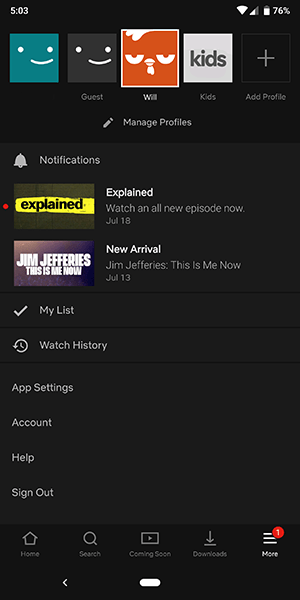
여기에 있는 옵션은 일반적으로 Netflix에서 제공하는 옵션과 매우 다릅니다. 위에 표시되는 일반 재생 설정의 스트리밍 옵션에 대한 표준 선택과 달리 모바일 플랫폼의 Netflix는 데이터를 중심으로 기기의 재생을 변경하는 데 중점을 둡니다.
비디오 재생 옵션을 선택하면 셀룰러 데이터 사용량 이라는 메뉴가 표시 됩니다. 기본적으로 이 옵션은 "자동"이 켜져 있는 상태로 설정되어 있습니다. 원하는 경우 선택을 해제하고 아래 목록에서 세 가지 옵션 중 하나를 선택하여 변경할 수 있습니다.
- Wi-Fi 전용: 모바일 네트워크에서 스트리밍하는 기능을 완전히 중지합니다.
- 데이터 저장: 스트림의 품질을 낮추어 프로세스에서 데이터를 저장합니다.
- 최대 데이터: 서비스 공급자가 허용하는 최대 비디오 품질을 스트리밍합니다.
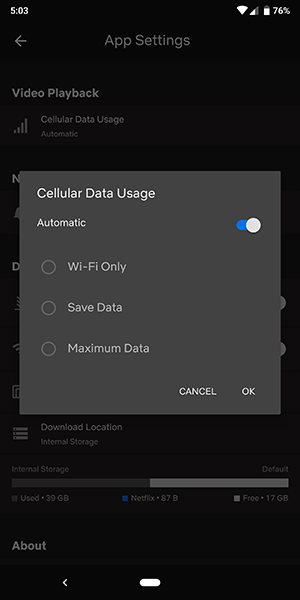
이 옵션을 사용하면 모바일에서 스트림의 실제 비디오 품질을 변경할 수 없는 이유는 위에서 언급한 동일한 무제한 요금제 덕분입니다. 미국의 모든 이동통신사는 이제 네트워크에서 스트리밍 비디오를 제한하므로 모바일에서 비디오 스트리밍의 제한 사항을 처리해야 합니다.
우리가 아는 한, 어떤 모바일 서비스 제공업체도 네트워크에서 1080p 이상의 스트리밍을 허용하지 않습니다. 많은 사람들이 이동통신사 및 요금제에 따라 480p 또는 720p 비디오 스트림으로만 제한합니다. 이동 통신사 및 특정 계획에 확인하여 이것이 자체 네트워크와 관련이 있는 것으로부터 발생하는지 확인하고 더 나은 품질을 위해 계획을 업그레이드할 수 있는지 확인하고 싶을 것입니다.
다운로드 옵션
모바일 장치의 옵션 목록에는 재생을 위한 스트리밍 옵션을 변경하는 기능뿐만 아니라 장치에 저장한 다운로드 품질을 변경하는 기능도 포함되어 있습니다.
- Netflix 앱에 로그인하고 프로필을 선택합니다.
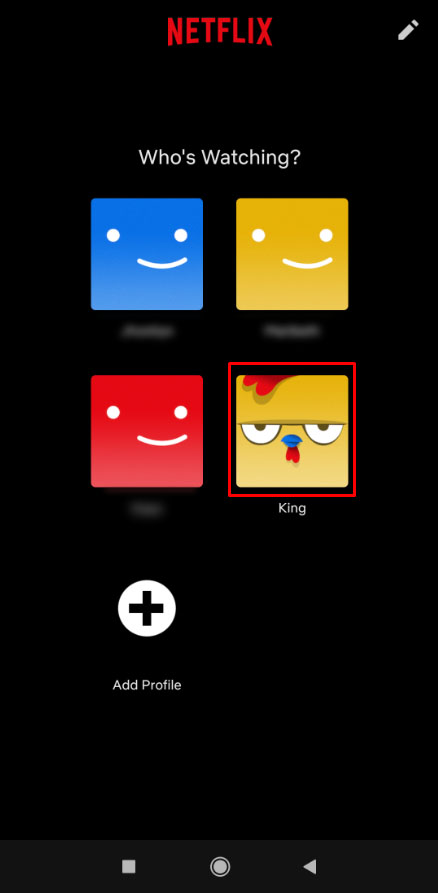
- 오른쪽 하단 모서리에 있는 세 개의 수평선을 찾아 탭합니다.
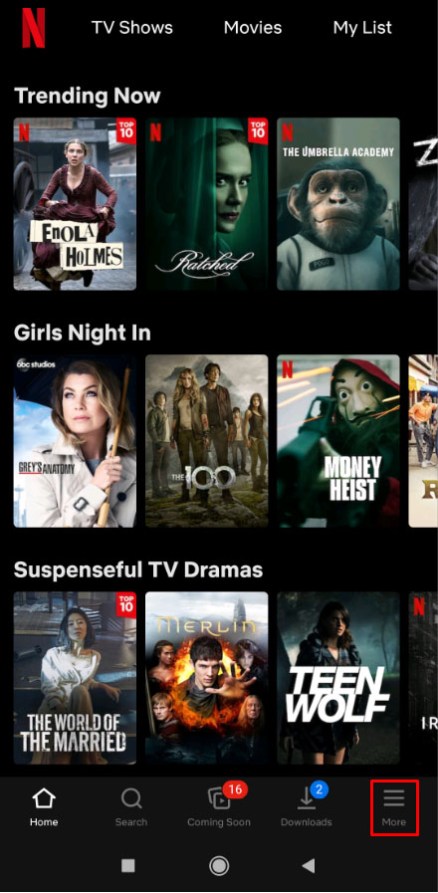
- 앱 설정 을 탭 합니다 .

- 셀룰러 데이터 를 탭 합니다.
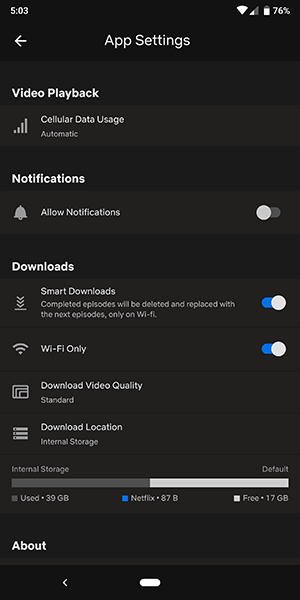
- 네 가지 적합한 다운로드 옵션 중 하나를 전환합니다.
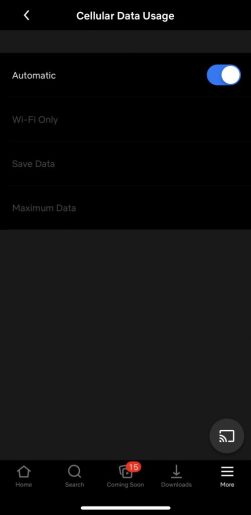
스트리밍 옵션과 달리 Netflix에서 다운로드 옵션을 변경하려는 이유는 실제로 장치의 공간을 절약할 수 있는 기능 때문입니다. 비행기로 여행을 가거나 긴 휴가를 갈 계획이라면 휴대전화의 제한된 저장용량을 최대한 활용하고 싶을 것입니다.
앱 설정 메뉴 내에서 콘텐츠 품질 수준을 선택하기 위해 선택할 수 있는 두 가지 옵션이 있습니다.
- 표준: 표준 화질 다운로드. 휴대전화로 동영상을 보고 있는 경우 이 옵션을 선택하면 문제가 없을 것입니다. 6인치 이하의 디스플레이에서 보고 있기 때문에 품질 차이는 기껏해야 무시할 수 있습니다. 하지만 아이패드나 다른 태블릿으로 시청하시는 분들에게는 이 정도의 화질이 다소 실망스러울 수 있습니다.
- 높음: 이 설정은 더 많은 저장 공간을 사용하고 다운로드하는 데 시간이 더 오래 걸리지만 디스플레이에서는 훨씬 좋아 보입니다. 해상도는 약 720p 이상이지만 iTunes 또는 다른 온라인 마켓플레이스에서 표준 다운로드만큼 선명하지 않을 수 있습니다.
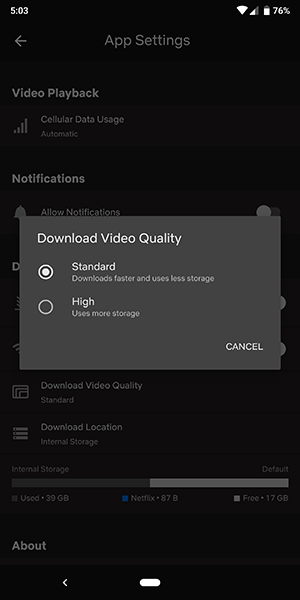
궁극적으로 휴대전화는 표준 모드로, 태블릿은 높음 모드로 두는 것이 더 나을 것입니다. 이러한 옵션은 스트리밍할 때 경험을 극대화하는 가장 좋은 방법입니다.
자주 묻는 질문
이 섹션에는 가장 자주 묻는 질문에 대한 답변이 포함되어 있습니다.
내 비디오 품질이 왜곡됩니다. 무슨 일이야?
Netflix 재생 설정을 변경하거나 업데이트했지만 비디오 품질이 여전히 좋지 않다면 데이터 연결 문제가 발생했을 수 있습니다. Netflix를 실행하려면 최소 5mbps가 필요합니다. 속도 테스트를 실행하여 인터넷 연결 속도를 확인하는 것이 좋습니다. 간헐적으로 연결하더라도 재생 품질에 문제가 발생할 수 있습니다.
시도할 수 있는 또 다른 방법은 가능한 경우 셀룰러 데이터와 Wi-Fi 간에 전환하는 것입니다. 인터넷 연결에도 문제가 지속되면 Netflix 지원팀에 문의하거나 앱을 업데이트하거나 기기를 다시 시작해 보세요.
4K 콘텐츠를 실행하려면 어떤 인터넷 속도가 필요합니까?
Netflix에는 스트리밍 품질에 대한 다양한 권장 사항이 있습니다. 4K로 스트리밍할 수 있도록 요금제를 업그레이드하려는 사용자는 최소 25mbps의 안정적인 인터넷 연결이 필요합니다. 앞서 언급했듯이 속도 테스트를 실행하여 인터넷 연결을 확인할 수 있습니다.
또한 요금제를 업그레이드하기 전에 장치가 4K와 호환되는지 확인하십시오. 일부 Netflix 타이틀(일반적으로 이전 프로그램 및 영화)은 4K로 스트리밍할 수 없습니다.
'IT' 카테고리의 다른 글
| 친구들과 디즈니 플러스를 보는 방법 (0) | 2022.02.03 |
|---|---|
| Google 포토에서 슬라이드쇼를 만드는 방법 (0) | 2022.02.03 |
| Sims 4에서 모든 개체를 잠금 해제하는 방법 (0) | 2022.02.03 |
| Raspberry Pi OS Bullseye로 업그레이드 (0) | 2022.01.26 |
| VPN을 사용하면 Mac 주소가 변경됩니까? (0) | 2022.01.07 |




댓글